Ready 品牌型号:联想GeekPro 2020 系统:win10 1909 64位企业版 软件版本:WPS Office 2019 11.1.0 部分用户可能电脑型号不一样,但系统版本一致都适合该方法。 WPS Office是可以实现办公软件最常用
品牌型号:联想GeekPro 2020
系统:win10 1909 64位企业版
软件版本:WPS Office 2019 11.1.0
部分用户可能电脑型号不一样,但系统版本一致都适合该方法。
WPS Office是可以实现办公软件最常用的文字、表格、演示、PDF阅读等多种功能的套装,那么电脑wps怎么做目录?下面与大家分享一下wps制作目录教程吧。
1第一步打开wps,进入页面,在开始菜单栏中,先设置好标题目录样式

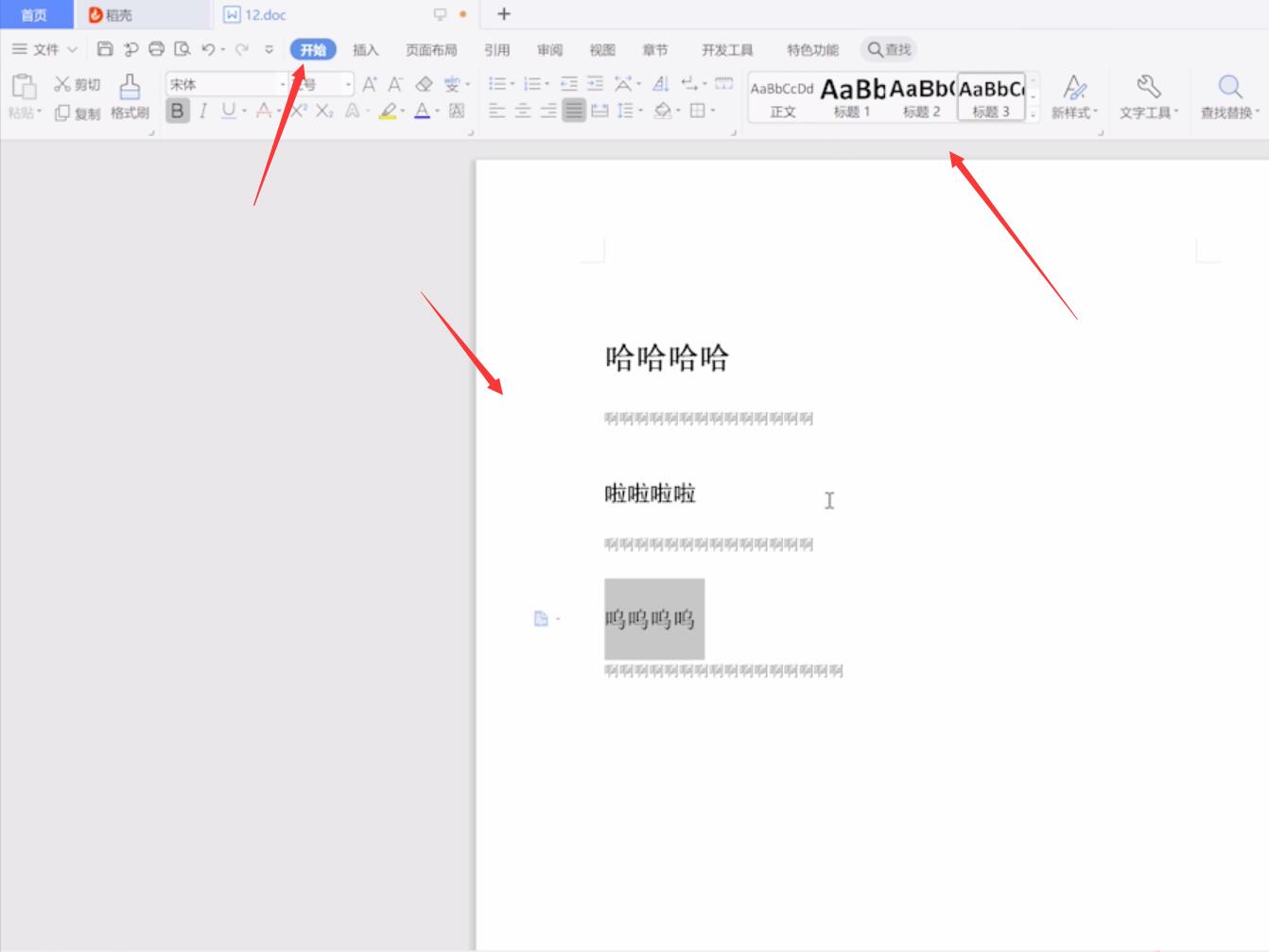
2第二步然后将光标移动到需要插入目录的位置,切换到引用选项栏
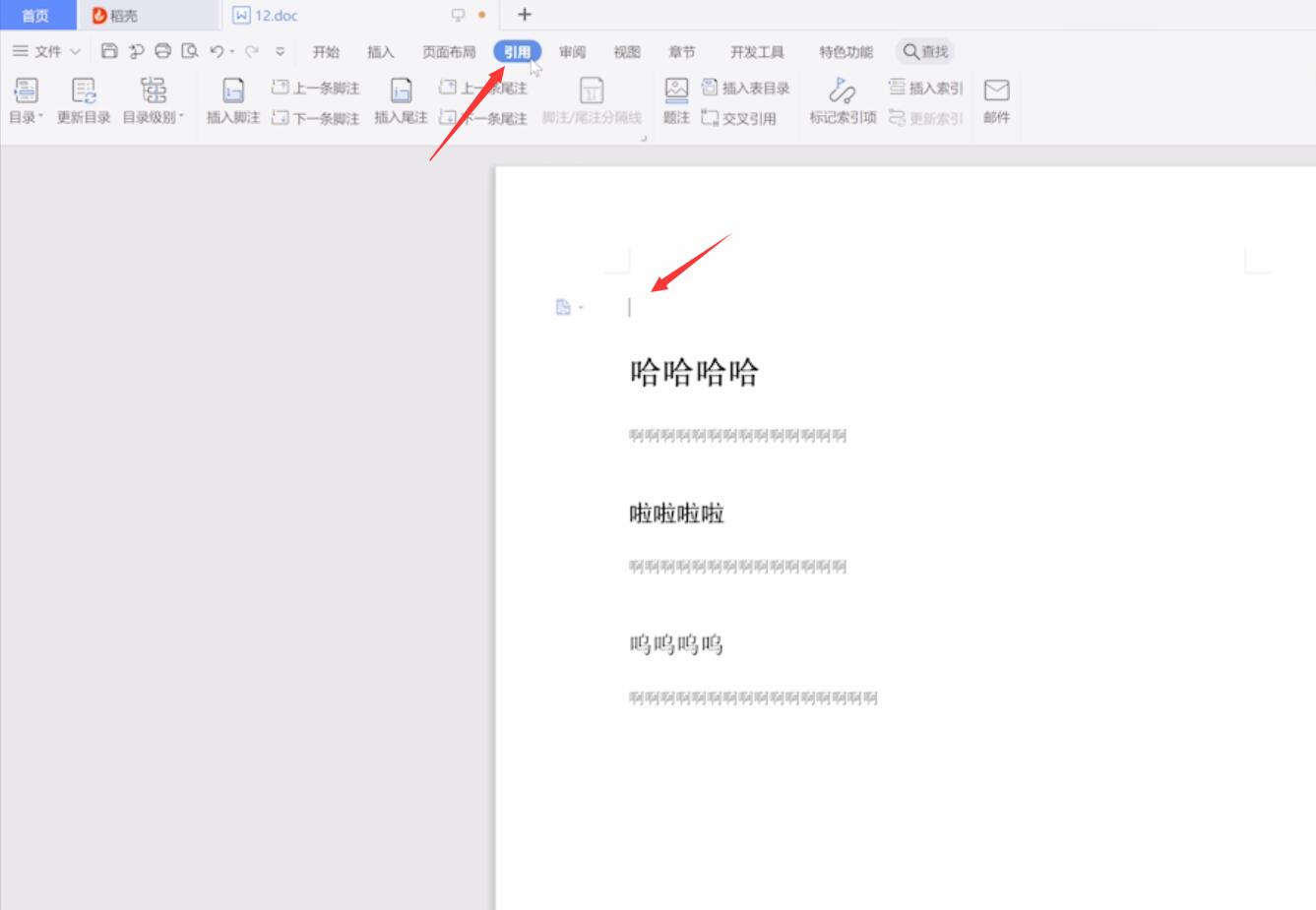
3第三步选择目录,在下方选择自定义目录或直接在上方选择喜欢的样式即可
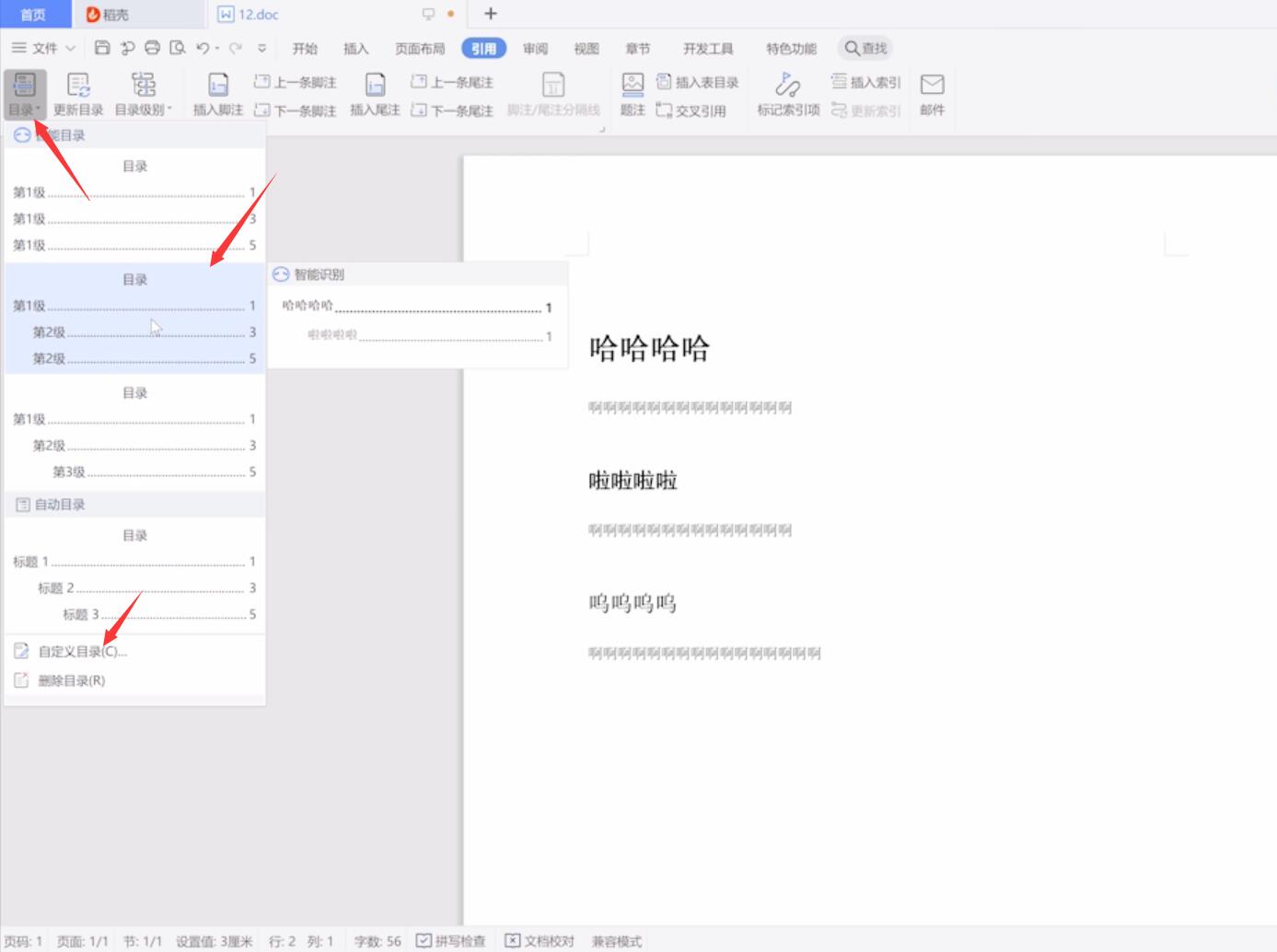
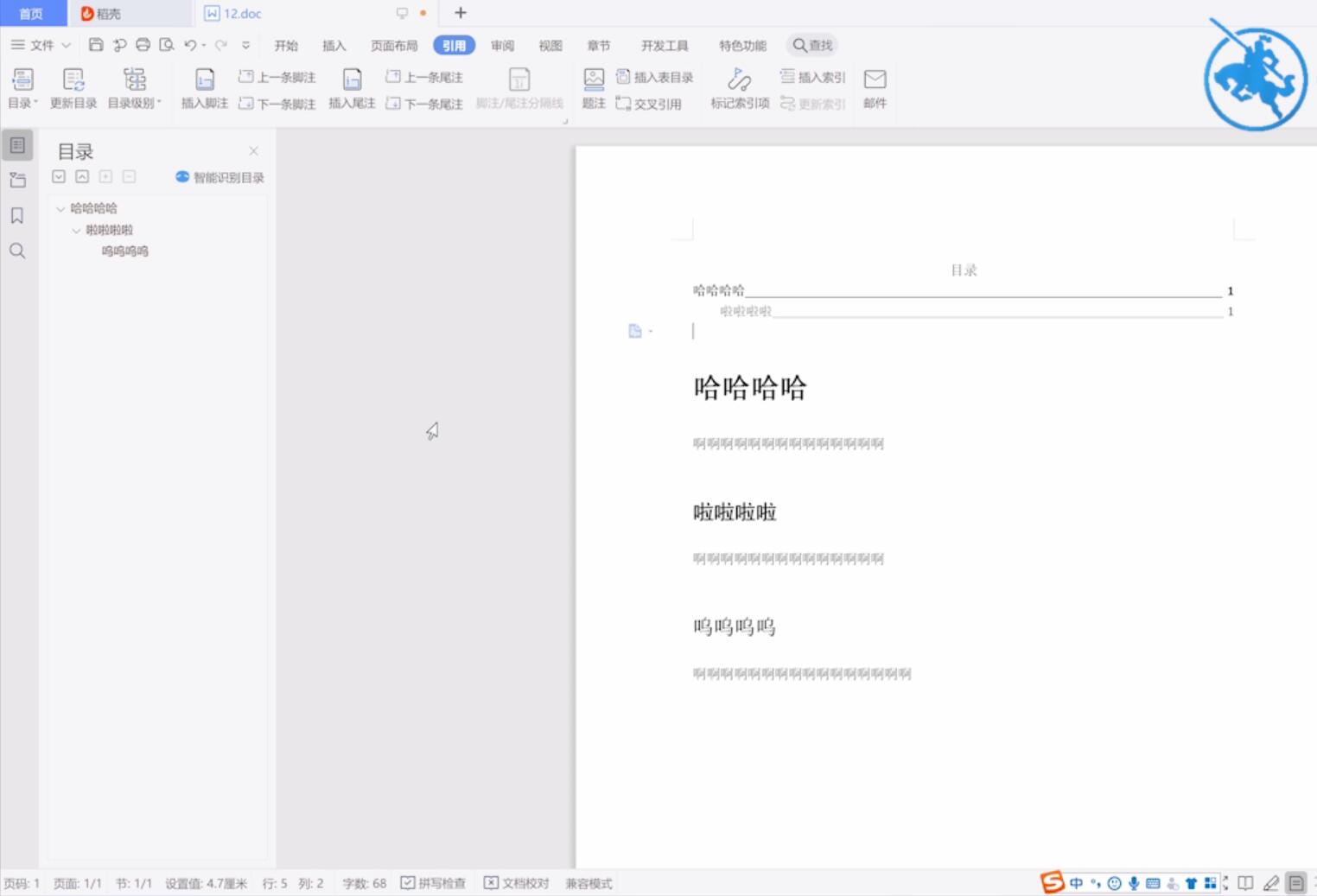
以上就是wps怎样制作目录的内容了,希望对各位有所帮助。
